- 猎豹浏览器怎么使用鼠标滚轮切换标签 08-17 08:52
- 猎豹浏览器怎么设置无痕浏览 08-15 16:56
- 猎豹浏览器如何开启硬件加速 08-15 16:47
- gpu-z怎么查看显卡好坏 11-20 18:01
- 3dmark怎么打开硬件监控 11-20 17:58
- 3dmark怎么做游戏优化 11-20 17:51
- gpu-z怎么调成中文 11-20 17:46
- 3dmark如何测试游戏性能 11-20 17:40
猎豹浏览器电脑版关闭时自动清理数据怎么设置?猎豹浏览器电脑版关闭时自动清理数据功能可以很好的保护自己的隐私。很多小伙伴还不知道猎豹浏览器电脑版关闭时自动清理数据怎么设置,下面给大家整理了猎豹浏览器电脑版关闭时自动清理数据设置教程,让我们一起来看看吧。
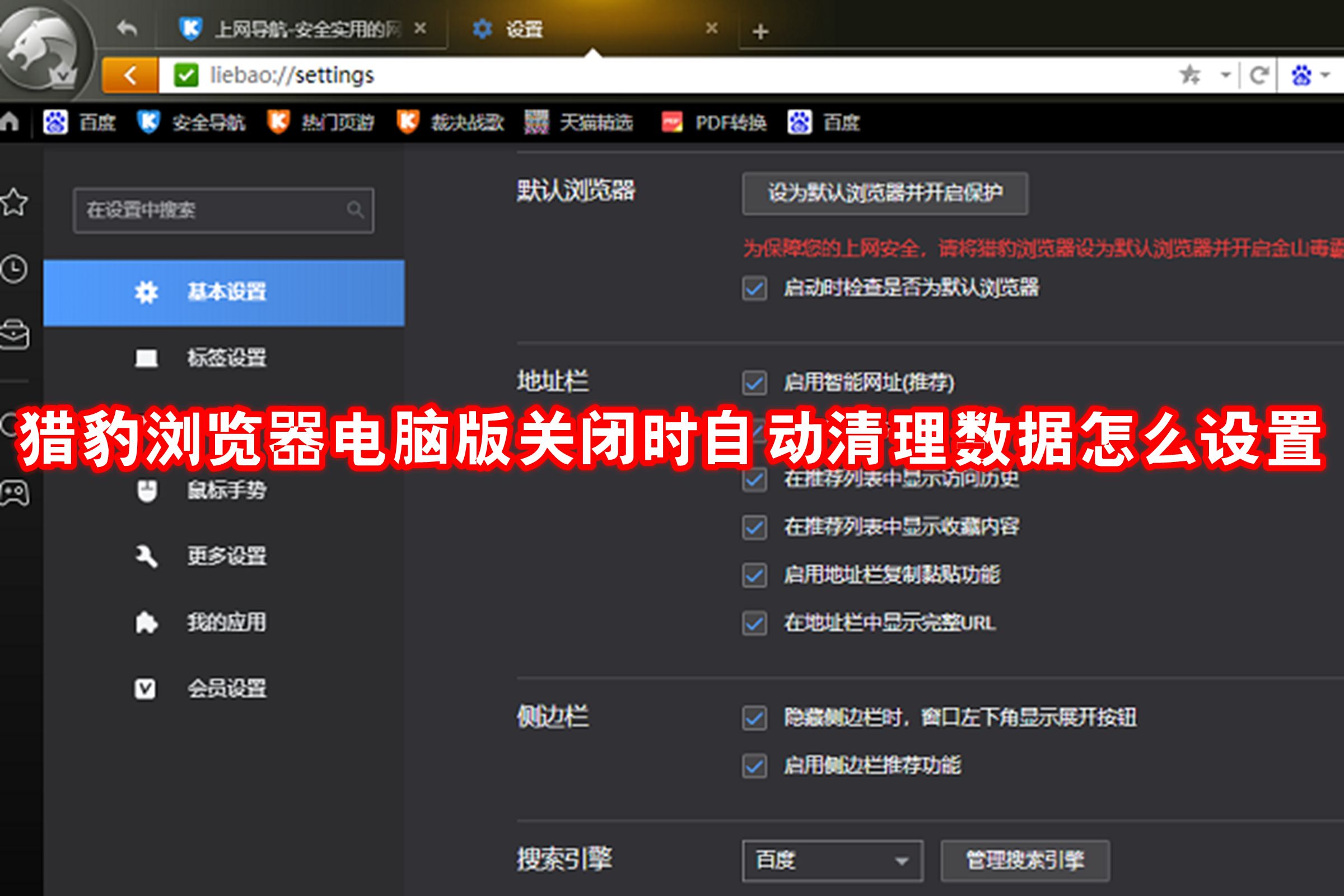
1、双击打开软件,点击左上角的头像框。
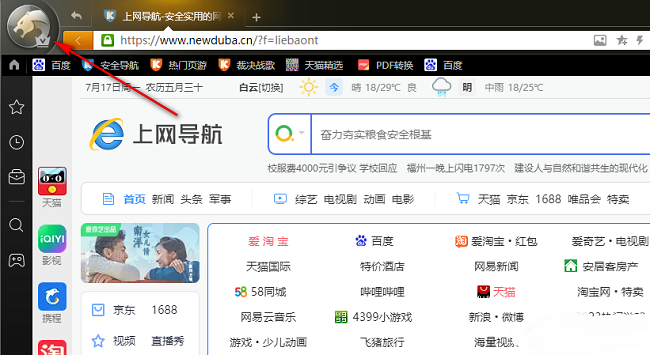
2、接着点击下方列表中的"选项"。

3、在打开的窗口界面中,点击左侧栏中的"基本设置"选项。
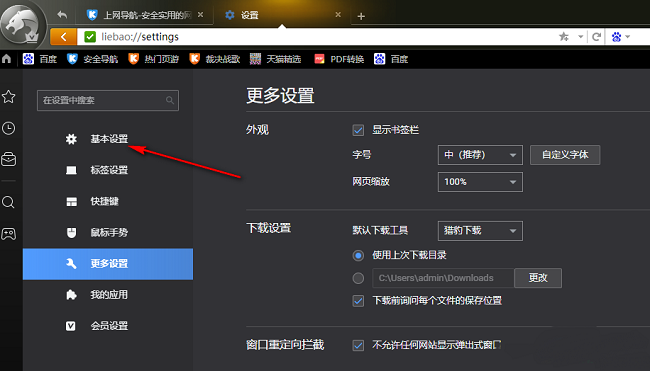
4、然后找到右侧中的"关闭浏览器"一栏。
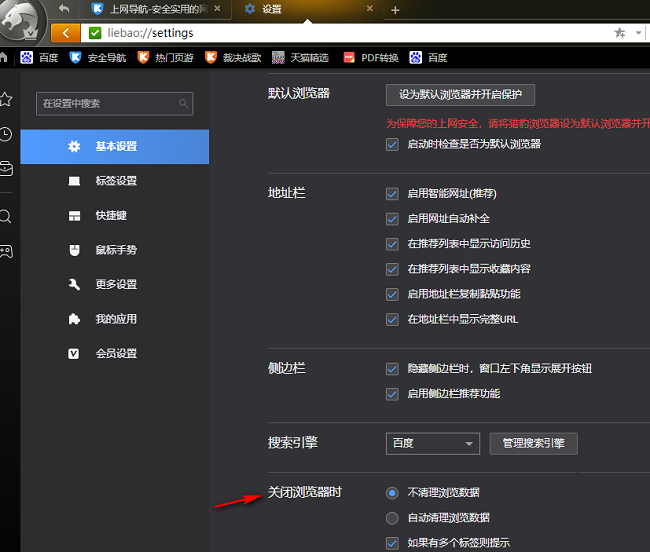
5、最后将其中的"自动清理浏览数据"选项小方框给勾选上就可以了。
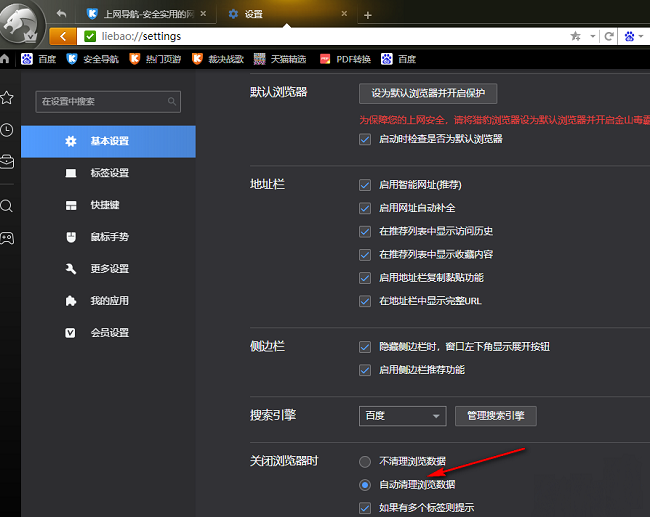
36.42MB / 2025-11-20
33.12MB / 2025-11-20
21.67MB / 2025-11-20
1.75MB / 2025-11-20
430KB / 2025-11-20
61.38MB / 2025-11-20
32.64MB
2025-11-20
5.67MB
2025-11-20
36.42MB
2025-11-20
33.12MB
2025-11-20
3.41MB
2025-11-20
9.74MB
2025-11-20
84.55MB / 2025-09-30
248.80MB / 2025-07-09
2.79MB / 2025-10-16
63.90MB / 2025-11-06
1.90MB / 2025-09-07
210.99MB / 2025-06-09
374.16MB / 2025-10-26
京ICP备14006952号-1 京B2-20201630 京网文(2019)3652-335号 沪公网安备 31011202006753号违法和不良信息举报/未成年人举报:[email protected]
CopyRight©2003-2018 违法和不良信息举报(021-54473036) All Right Reserved
















